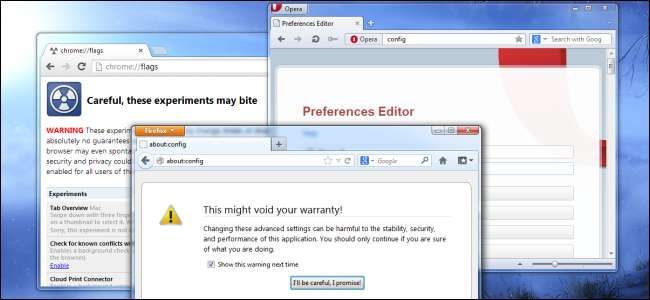
Tarayıcılar, çoğu gizli olan ayarlar ve seçeneklerle doludur. Her tarayıcının, standart seçenekler penceresinde bulunmayan gelişmiş ayarları değiştirebileceğiniz bir yeri vardır.
Bu ayarlardan bazılarının değiştirilmesinin tarayıcınızın performansını, kararlılığını veya güvenliğini olumsuz etkileyebileceğini unutmayın. Bu ayarların çoğu bir nedenle gizlidir.
Google Chrome
Google Chrome’un kararlı ayarlarının tümü, Ayarlar sayfasında gösterilir. Ancak Chrome, deneysel ayarları değiştirebileceğiniz ve deneysel özellikleri etkinleştirebileceğiniz bir sayfaya sahiptir. Bu seçenekler herhangi bir zamanda değişebilir veya ortadan kalkabilir ve kararlı olduğu düşünülmemelidir. Ciddi sorunlara neden olabilirler, bu nedenle bunları kendi sorumluluğunuzda kullanırsınız.
Bu ayarları görüntülemek ve düzenlemek isterseniz, yazın chrome: // bayraklar veya about: bayraklar Chrome'un adres çubuğuna girin ve Enter tuşuna basın.

Örneğin, şu anda burada bulacağınız ayarlardan bazıları, Windows görev çubuğunuzda Chrome OS tarzı bir uygulama başlatıcıyı etkinleştirme ("Chrome Uygulama Başlatıcıyı Göster"), Chrome'un açık sekme senkronizasyonunun bir parçası olarak faviconlarınızı senkronize etme özelliğini içerir. ("Sekme favicon senkronizasyonunu etkinleştir") ve tüm web sayfalarını tek MTHML dosyaları olarak kaydedin ("Sayfayı MHTML olarak Kaydet").
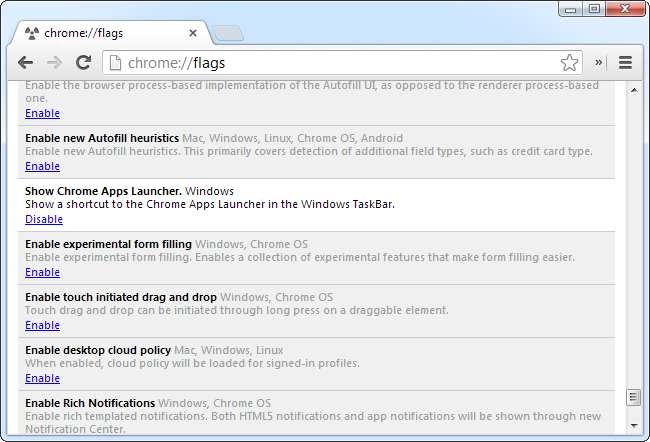
Bir ayarı değiştirdikten sonra, değişikliğin etkili olması için Chrome'u yeniden başlatmanız gerekir.
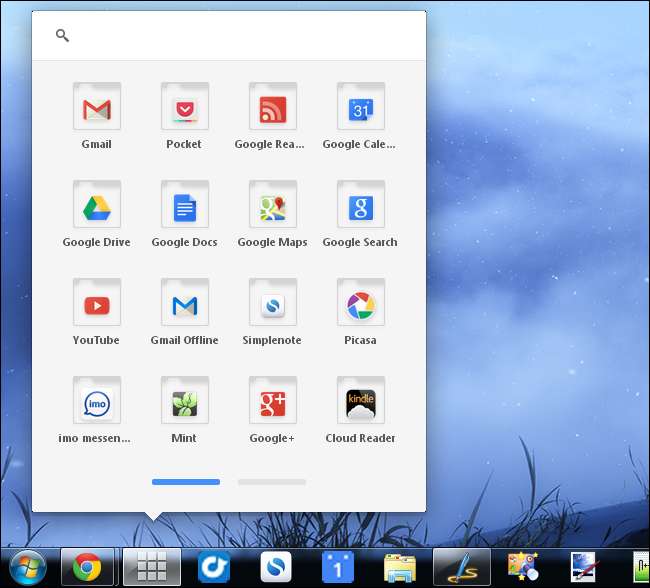
Mozilla Firefox
Firefox gelişmiş ayarlarına erişmek için yazın about: config adres çubuğuna girin ve Enter tuşuna basın. Bir uyarı sayfası göreceksiniz. Uyarıyı ciddiye alın - ne yaptığınızı bilmiyorsanız Firefox profilinizle ciddi sorunlara neden olabilirsiniz.
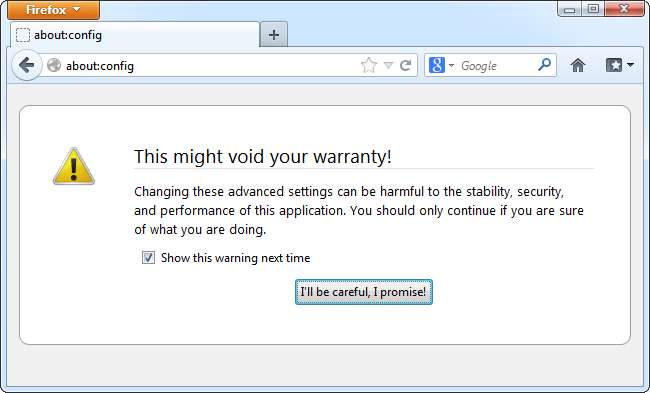
Firefox’un about: config sayfası, grafik arayüzde yapılandırılabilen ayarlar ve kurulu uzantılarınızın ayarları dahil, aslında her Firefox ayarını saklar. Kalın olmayan ayarlar varsayılan ayarlardır, kalınlaştırılmış ayarlar değiştirilmiştir.
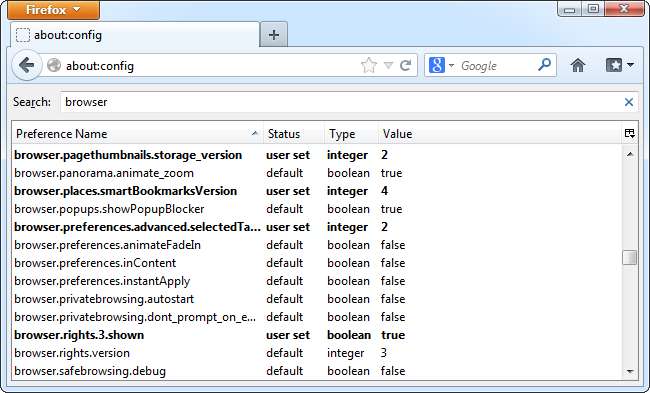
Ancak, burada gömülü ilginç gizli ayarlar da bulacaksınız. İlginç bir örnek, browser.ctrlTab.previews ayarı.
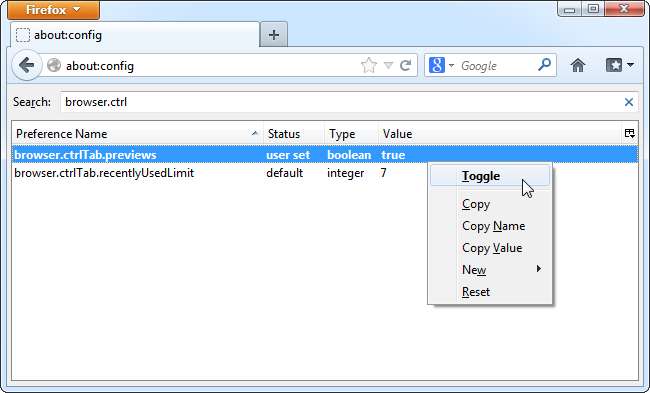
Bu ayar etkinleştirildiğinde, sekmeler arasında geçiş yapmak için Ctrl + Sekme kısayol tuşunu kullandığınızda açık sekmelerin küçük resim listesini görürsünüz. Bu önizleme listesi yalnızca yeterince açık sekmeniz olduğunda görünür. Varsayılan olarak minimum 7'ye ayarlanmıştır, ancak bunu değiştirerek değiştirebilirsiniz. browser.ctrlTab.recentlyUsedLimit ayarı.
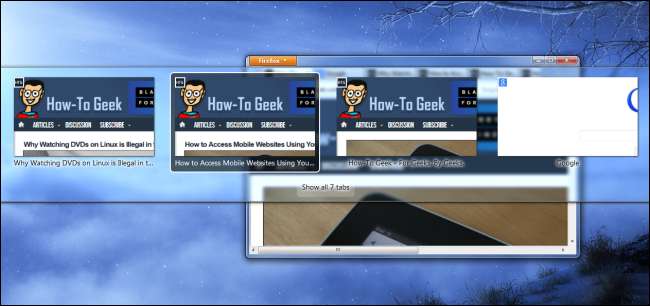
Arama alanıyla about: config sayfasına bakabilirsiniz, ancak şu konularda ilginç olan listeleri bulmanız daha iyi olur: çevrimiçi yapılandırma ince ayarları. Yapmak isteyeceğiniz bir ince ayar bulursanız, değiştirmek kolaydır.
Internet Explorer
Internet Explorer, kullanıcı arayüzünden değiştirilemeyen ayarlara sahiptir, ancak erişilmesi o kadar kolay değildir. Bu ayarlar, Windows kayıt defterinden veya Grup İlkesi Düzenleyicisi . Bu seçeneklerin çoğu, sistem yöneticilerinin bir ağdaki IE dağıtımlarını kilitlemesi ve özelleştirmesi için tasarlanmıştır.
Windows'un Ev sürümlerinde bulunmayan Grup İlkesi Düzenleyiciniz varsa, bunu gelişmiş IE ayarlarını görüntülemek ve değiştirmek için kullanabilirsiniz. Açmak için Windows tuşuna basın, yazın gpedit.msc Başlat menüsüne (veya Windows 8 kullanıyorsanız Başlangıç ekranında) girin ve Enter tuşuna basın. (Grup İlkesi Düzenleyicisi görünmüyorsa, muhtemelen Grup İlkesi Düzenleyicisi olmayan bir Ana Windows sürümünüz vardır.)
IE'nin ayarlarını Yönetim Şablonları \ Windows Bileşenleri \ Internet Explorer altında bulabilirsiniz.
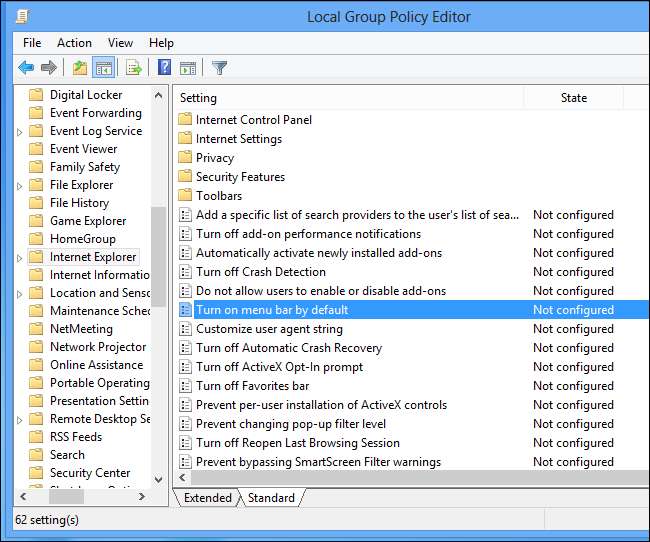
Örneğin, eski Dosya / Düzenle / Görüntüle menüsünü kaçırırsanız, varsayılan olarak etkinleştirebilirsiniz. Varsayılan olarak menü çubuğunu açın Politikayı Etkinleştirildi.
Opera
Opera'nın gelişmiş tercihlerine erişmek için şunu yazın: opera: yapılandırma Opera'nın adres çubuğuna girin ve Enter tuşuna basın. Opera’nın Tercihler Düzenleyicisi, daha dostane bir konu: config gibi çalışır.
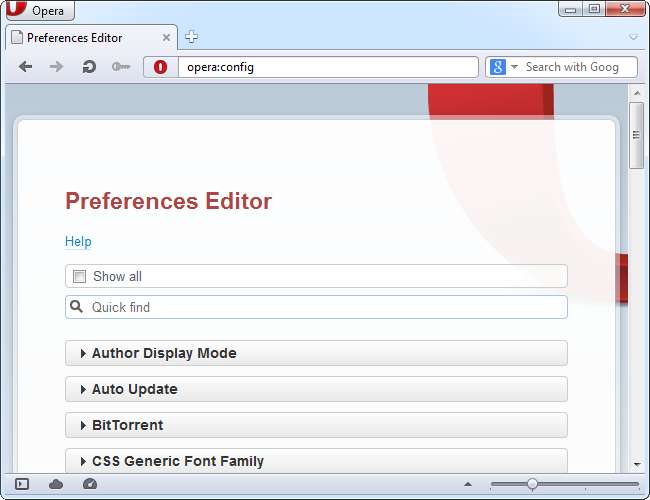
Diğer tarayıcılarda olduğu gibi, hem standart arayüzde bulunan ayarlar hem de yalnızca bu sayfadan değiştirebileceğiniz gizli ayarlar dahil olmak üzere Opera'nın Tercihler Düzenleyicisi'nde çeşitli ayarlar bulacaksınız. Sayfadaki hızlı bul kutusunu kullanarak ayarları arayabilirsiniz. Firefox’un about: config sayfasından farklı olarak, Opera’nın opera: config dosyası, her ayarı açıklayan yerleşik yardım araç ipuçları içerir.
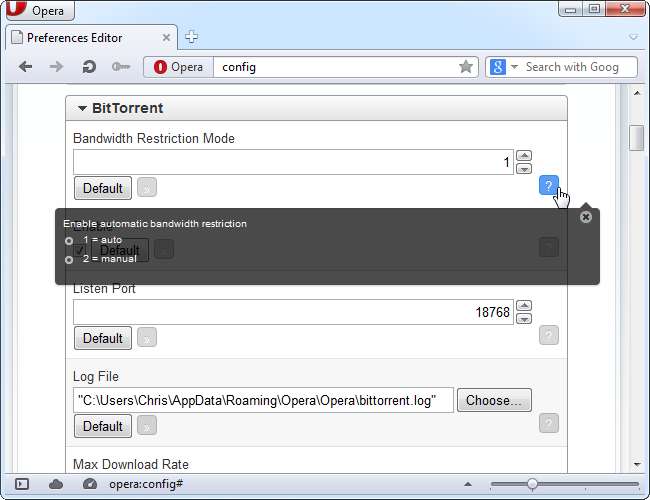
Safari, gelişmiş, gizli ayarları özelleştirmek için eşdeğer bir yere sahip görünmüyor. Değiştirmek istediğiniz bir ayar Safari'nin seçenekler penceresinde yoksa, tabii ki değiştirecek bir uzantı bulamazsanız şansınız kalmaz.







